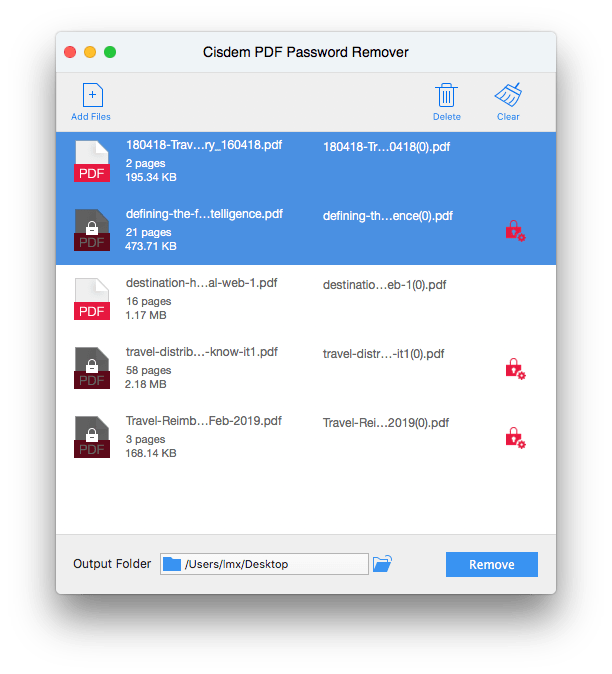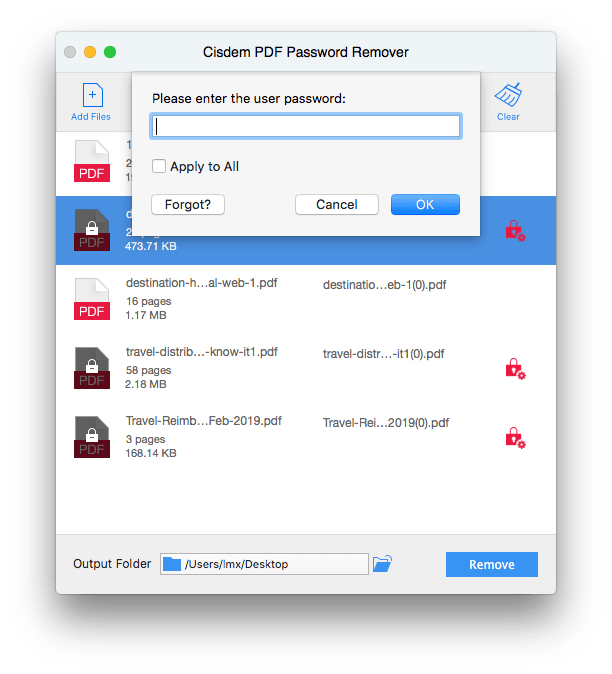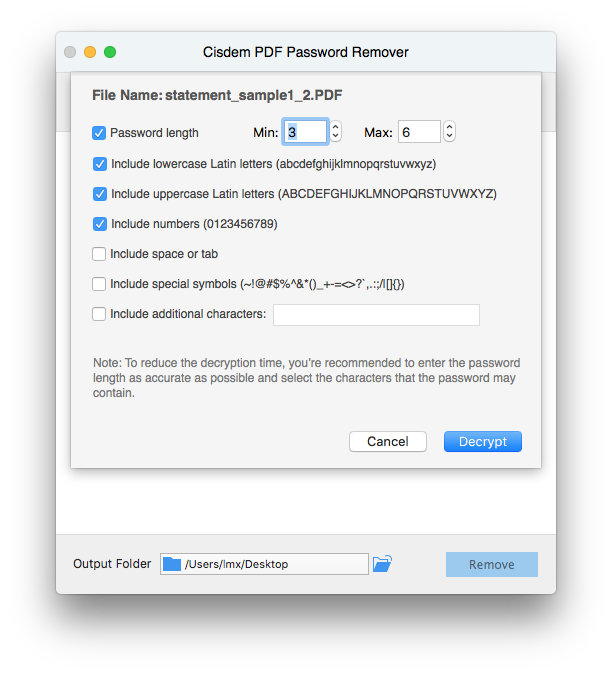PDFのオープン権限について、権限を授けてないの場合は、PDFをアクセスすることはできず、内容は保護されています。

PDFの印刷、編集、コピーなどの制限は、同じパスワードを共有しているので、必要に応じて制限することができます。
Cisdem PDF Password Removerは、PDFのパスワードタイプを簡単に区别できます。
· 非保護されたPDFは、アプリに追加することはできません。
· ユーザーパスワードで保護されたPDFは、アプリに追加すると、自動的にロックアイコンでマークされます。
· - オーナーパスワードで保護されたPDFは、アプリに追加することができますが、ロックアイコンはありません。
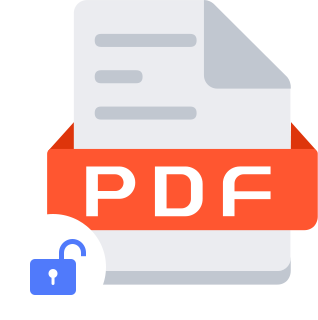

所有者のパスワードを知っているかどうかにかかわらず、直接所有者のパスワードを削除することができます。

ユーザーパスワードを知っている場合は、ユーザーパスワードを入力するだけで、すべてのパスワードを簡単に削除することができます。ユーザーパスワードがわからない場合は、ユーザーパスワードがどんなに複雑でも、直接すべてのパスワードを除去することもできます。
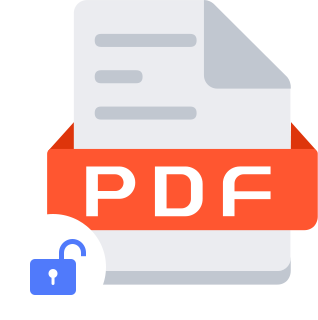
Cisdem PDF Password Removerは、お客様のためのすべてのソリューションを用意しています。PDFパスワードを解除することで、オープンパスワードを入力せずにPDFを読むことができます。また、PDFの印刷、編集、コピーすることもできます。
保護機能を解除しても、元のPDFの品質は全く損なわれず、ファイルのすべてのバイトや桁が安全に保たれます。

復号化のスピードを向上するため、元のパスワードに関する手がかりをできるだけ正確に提供することができます。例えば、長さ、数字、特殊記号、含まれる小文字または大文字のラテン文字などが挙げられます。

復号化過程の残り時間と平均速度は、復号化パネルにはっきりと表示されます。復号化が終了するまで、復号化を保留して作業に集中することができます。
保護機能を解除しても、元のファイルが変更されたり破損したりすることはありません。
最大200個のファイルを一度に処理することができます。プログラムは、大きなPDFのロック解除速度を最適化し、いくつかの特殊なPDFフォームを復号するためのパフォーマンスを向上させました。
1. 「ファイルの追加」ボタンをクリックするか、またはPDFファイルをドラッグ&ドロップで取り込みます。
2. ロックアイコンをクリックし、ユーザーパスワードを入力または復号します。
3. 「削除」ボタンをクリックします。
· PDFバージョン1.0~1.7に対応しており、Adobe Readerのインストールは不要です。
· 多言語のPDFファイルをサポートします。
· パスワード保護の解除のみサポートできますし、証明書保護の解除はサポートしていません。
ドラッグ&ドロップで簡単にファイルを追加できます。
一度に200個のPDFのパスワードを解除できます。
ユーザーパスワードを入力するか、「forgot」をクリックすることで、ユーザーパスワードで保護されたPDFを解除できます。
復号化プロセスを加速するために、ユーザーパスワードの手がかりを提供します。
復号化までの推定速度と残り時間を確認できます。